
Vidmore DVD Creator(DVD刻录工具)
v1.0.30- 软件大小:125.85 MB
- 更新日期:2021-09-08 09:26
- 软件语言:简体中文
- 软件类别:光盘工具
- 软件授权:免费版
- 软件官网:待审核
- 适用平台:WinXP, Win7, Win8, Win10, WinAll
- 软件厂商:

软件介绍 人气软件 下载地址
Vidmore DVD Creator是一款功能强大的DVD刻录工具,该程序旨在帮助用户通过简单的方式快速刻录视频DVD或者蓝光光盘,其具备了简单直观的工作流程,仅需简单几步即可开始完成刻录,而且内置了一个视频编辑器,允许您执行视频修剪、视频裁剪、视频旋转、字幕添加、音轨添加等各类基本编辑操作,另外,还内置了多种菜单模板供您选择与使用,以获得更好DVD章节效果,这里为您分享的是Vidmore DVD Creator本,有需要的朋友赶紧到本站下载吧!
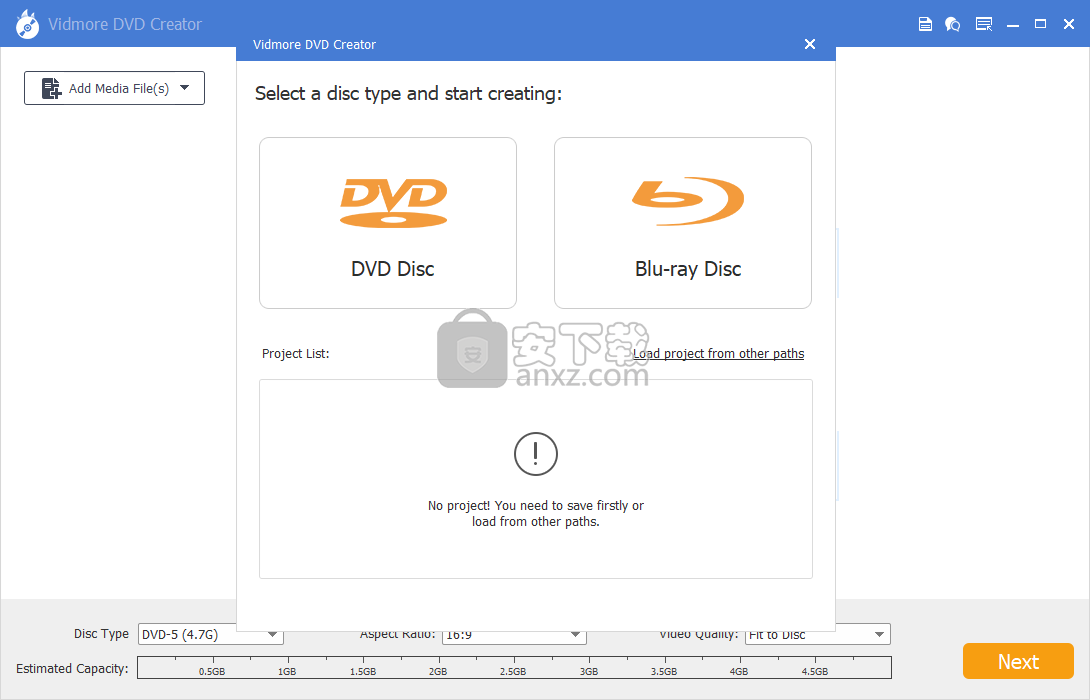
软件功能
从任何视频制作DVD
从各种视频格式创建DVD或制作蓝光光盘/文件夹/ ISO文件,例如MP4,AVI,MOV,WMV,MKV,FLV,3GP,VOB,M2TS,MTS等。
编辑DVD视频
在刻录到DVD之前,请使用内置视频编辑器编辑DVD视频,例如修剪,裁剪,旋转,增强,水印,字幕等。
自定义DVD菜单
用现成的菜单模板列表刻录DVD / Blu-ray,并更改菜单框架,按钮样式及其文本内容,字体,大小等。
软件特色
创建章节
此DVD / Blu-ray刻录机具有自动或手动在长视频中插入章节的功能。
高品质视频输出
它能够以原始视频质量将下载的数字视频或家庭电影刻录到DVD / Blu-ray。
添加字幕和音轨
您可以通过添加一个或多个音轨或从SRT,SUB,SSA文件等添加字幕来创建自己的DVD电影。
支持PAL / NTSC电视标准
该DVD制造商可以使刻录的DVD /蓝光光盘在NTSC和PAL之间的不同电视标准上播放。
内置播放器
在使用内置播放器刻录到DVD / Blu-ray之前,先预览DVD电影,然后根据需要拍摄屏幕截图。
刻录速度快
配备Intel,CUDA和AMD加速器,可将视频快速刻录到DVD / Blu-ray光盘/文件夹/ ISO文件中。
安装方法
1、在本站下载并解压安装包,双击安装程序进入如下的语言选择界面,选择默认的English语言,点击【OK】。
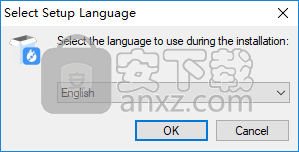
2、进入Vidmore DVD Creator安装界面,单击【next】。
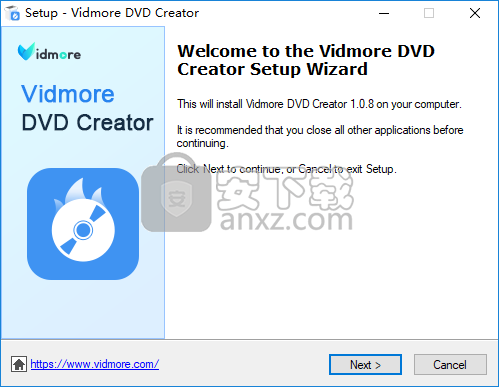
3、阅读软件许可协议,勾选【I accept...】的选项,然后进入下一步的安装。
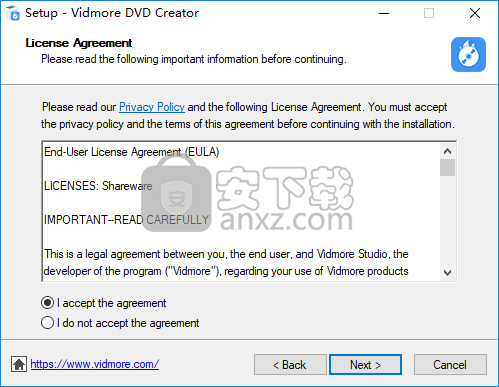
4、选择安装位置,可以选择默认的C:Program Files (x86)VidmoreVidmore DVD Creator。
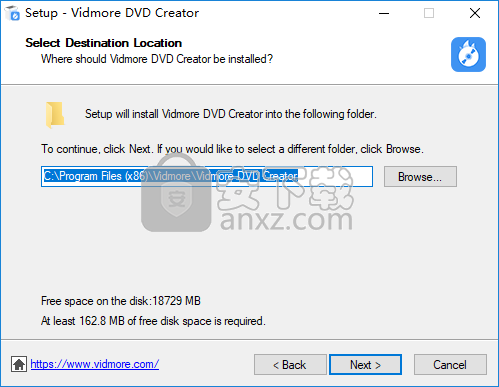
5、选择附加选项,可以勾选Create a desktop shortcut以及Create a Quick Launch shortcut。
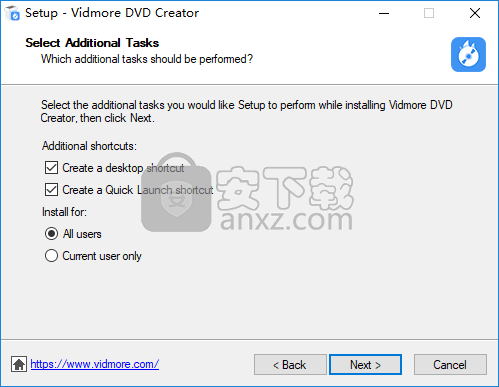
6、准备安装,点击【install】开始进行安装。
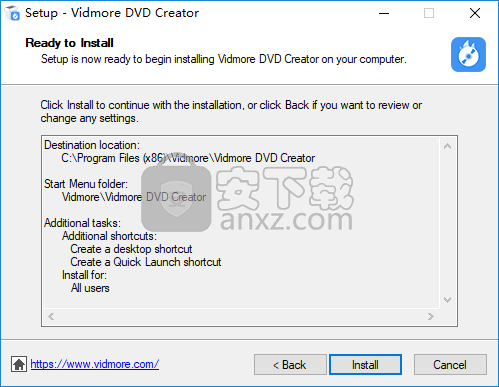
7、弹出如下的Vidmore DVD Creator安装成功的提示,取消【launch application】的选项,点击【finish】完成安装。
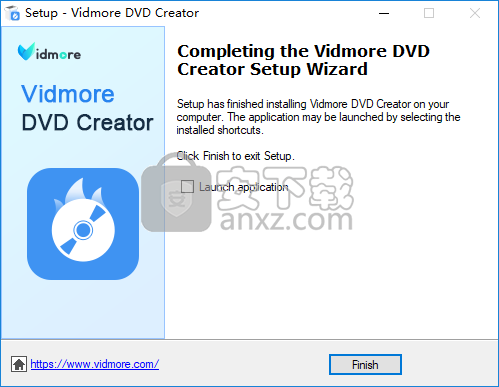
8、先不要运行软件,打开补丁文件夹,将其中的补丁文件“Framework.dll”以及“main.dll”复制到软件的安装目录,默认路径为C:Program Files (x86)VidmoreVidmore DVD Creator。
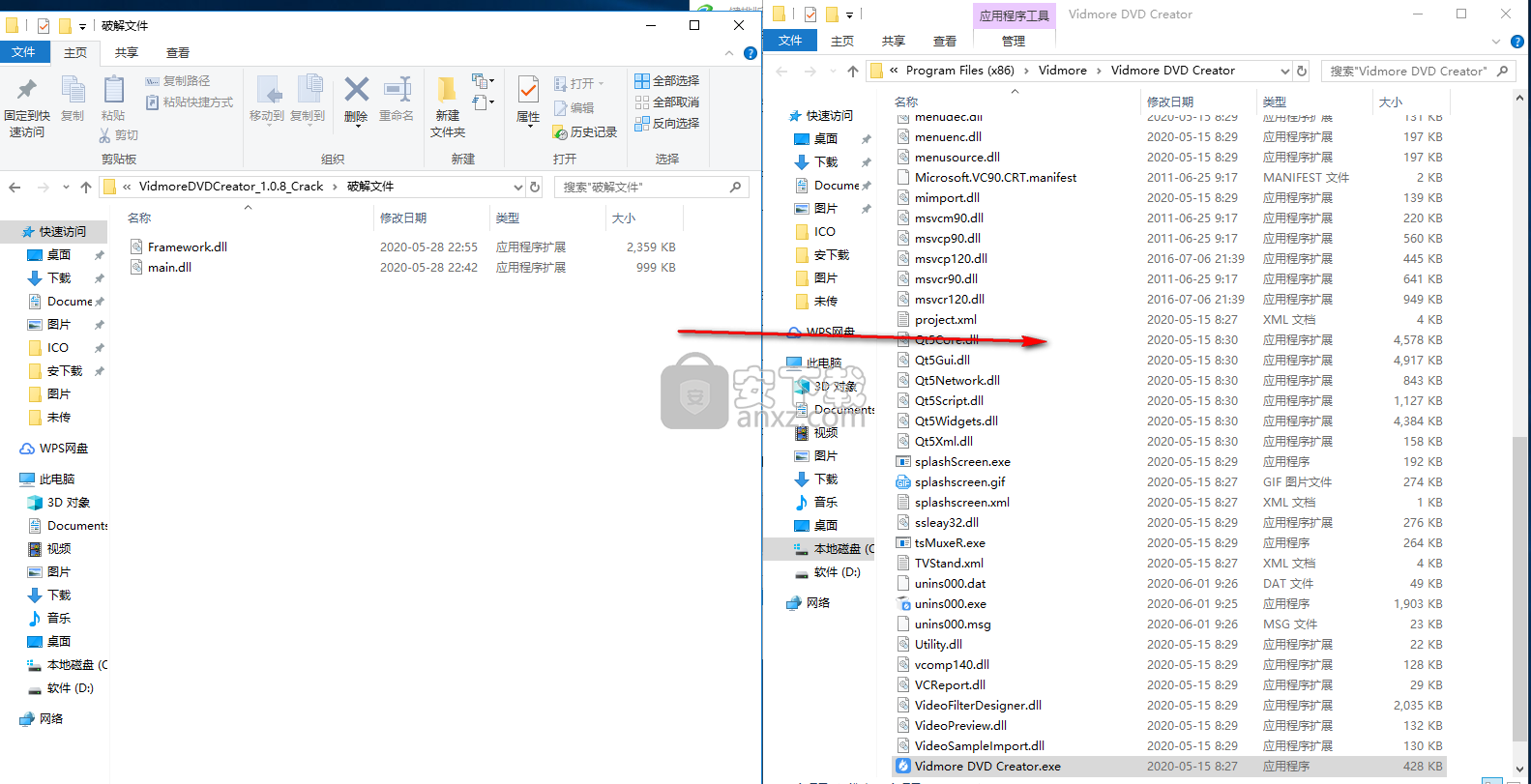
9、弹出如下的目标包含两个同名文件的提示,选择【替换目标中的文件】。
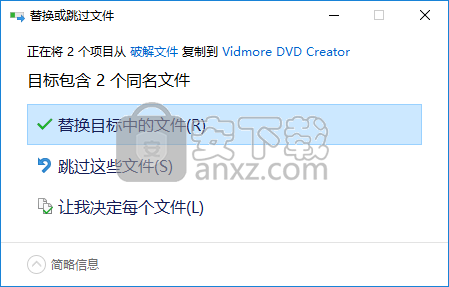
10、运行Vidmore DVD Creator,即可开始进行使用。
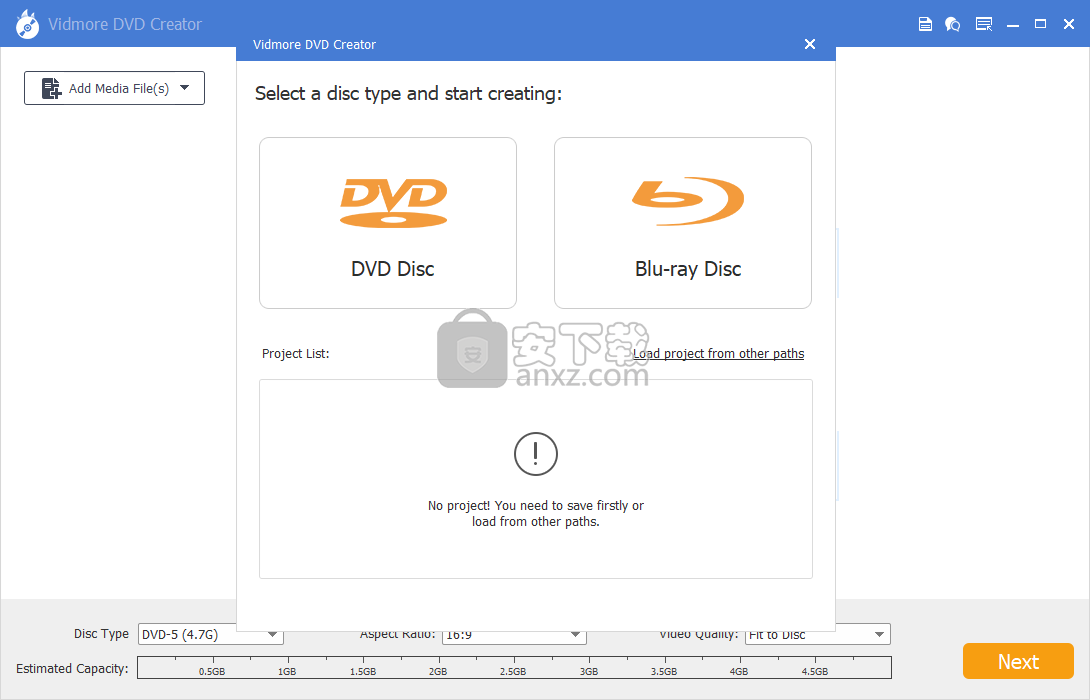
使用说明
刻录的基本流程
第一步 运行软件主程序
在计算机上启动Vidmore DVD Creator。如果要将视频刻录到DVD或Blu-ray光盘中,请将空白DVD或Blu-ray光盘插入DVD驱动器。
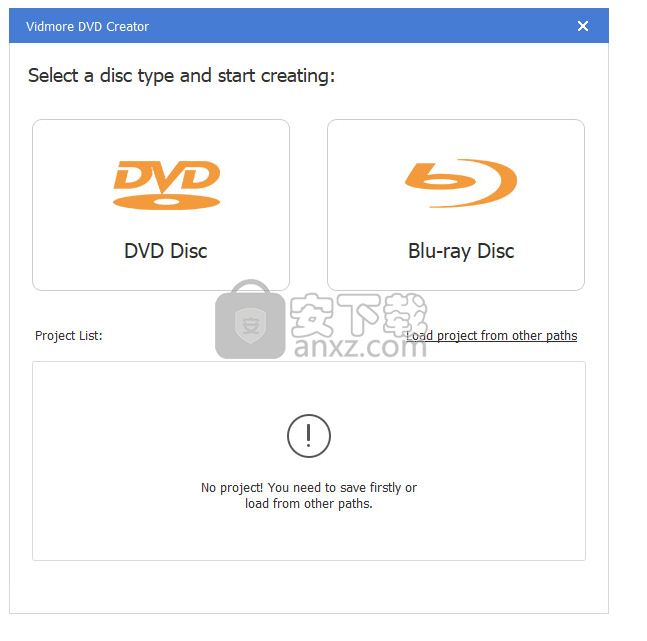
或单击“添加媒体文件”以将视频文件导入此程序。然后单击“下一步”。
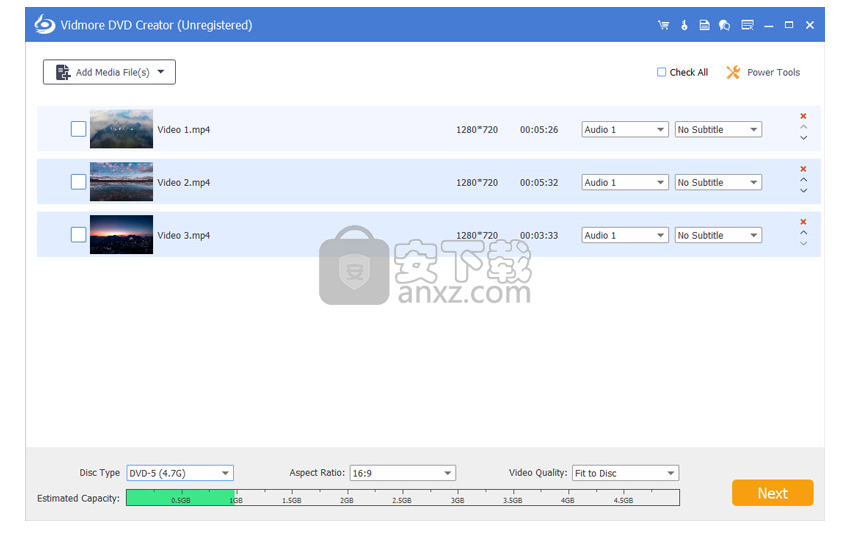
第2步 编辑菜单
选择菜单模板或自定义模板以调整DVD文件的按钮或标题。
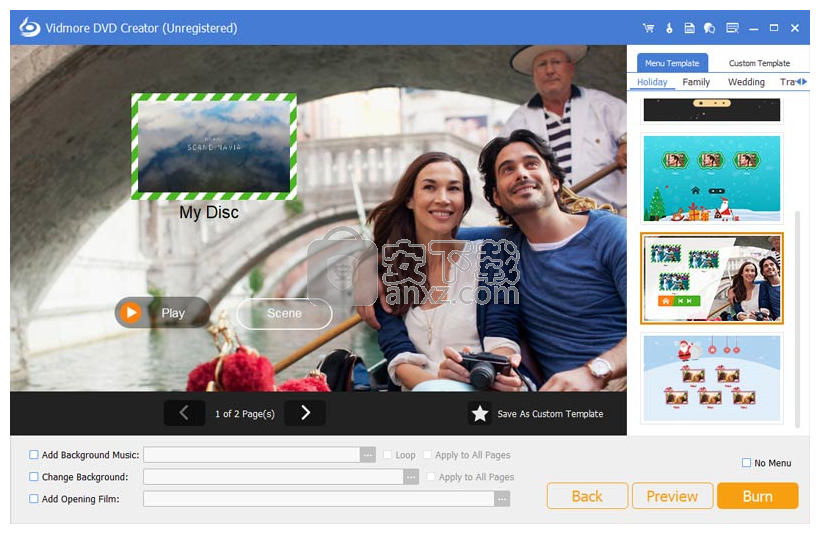
第三步 刻录到DVD /蓝光
编辑后,单击“刻录”进入“设置”窗口以选择目的地,进行刻录设置并选择播放模式。然后单击“开始”按钮以刻录视频。
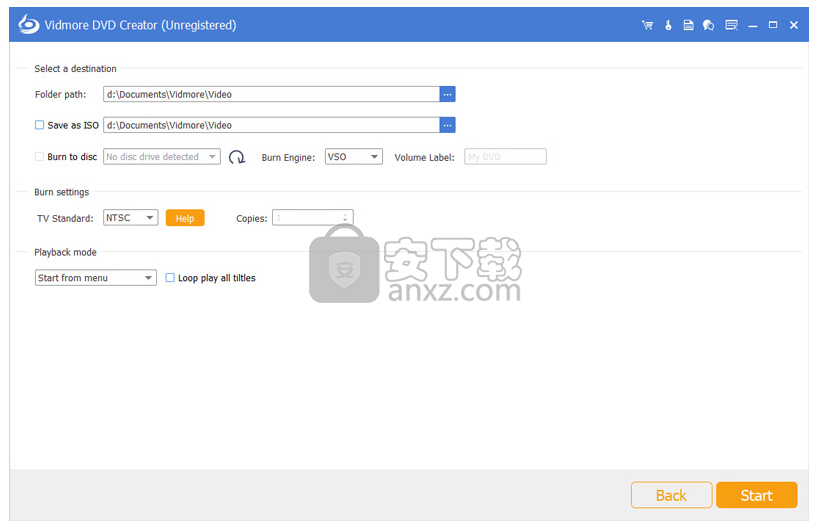
刻录设置
编辑并自定义DVD项目后,您将进入“设置”窗口。在这里,您可以选择目的地,进行刻录设置并选择播放模式。
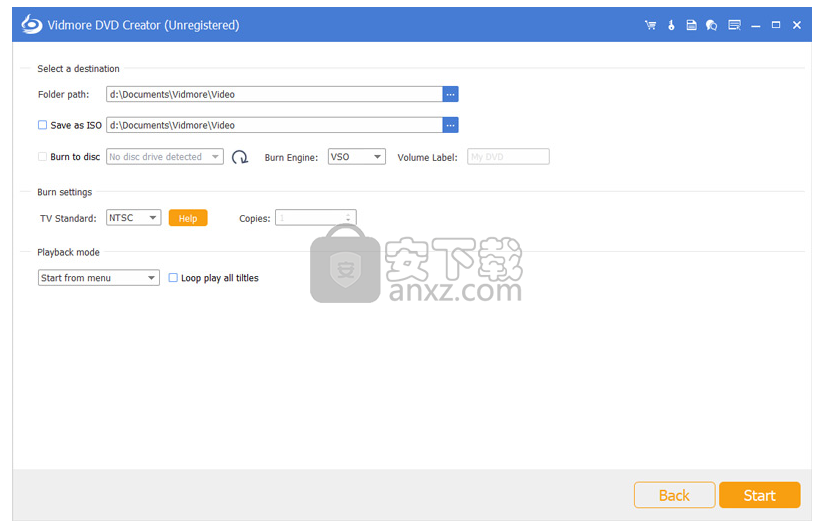
将视频制作为蓝光
第一步 添加视频或加载DVD
在计算机上打开Vidmore DVD Creator。在界面右侧选择“蓝光光盘”。
然后,单击“添加媒体文件”以将视频文件导入此程序,然后单击“下一步”。
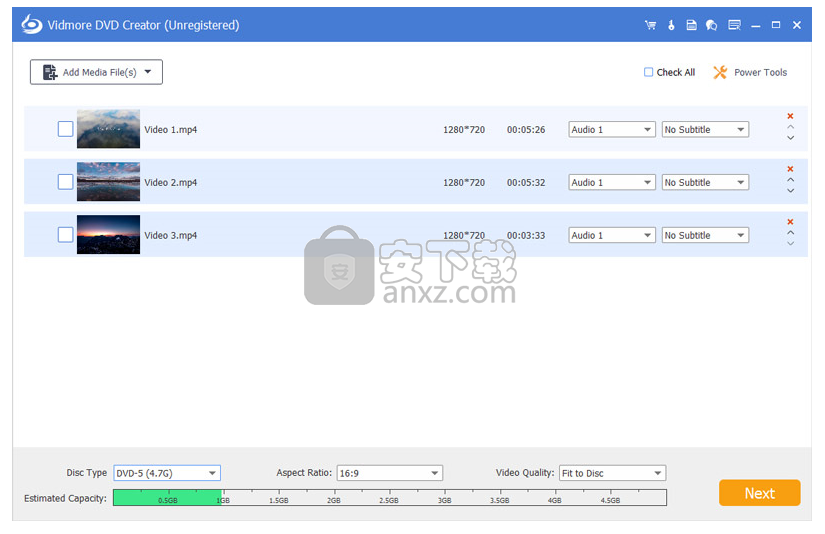
第二步 编辑菜单
从菜单模板中为DVD项目选择一个菜单。您可以通过调整按钮或Blu-ray文件的标题来自定义菜单。您可以预览风格化的Blu-ray文件。之后,单击“刻录”继续。
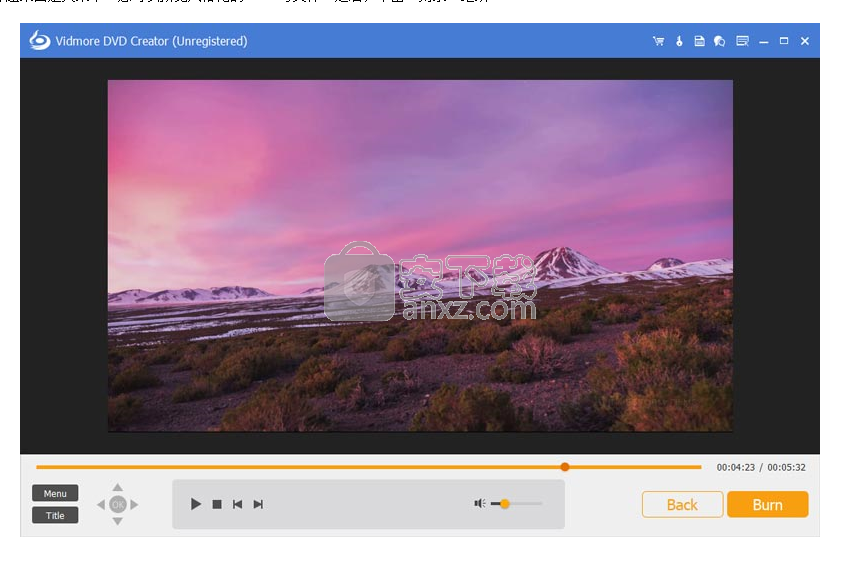
第三步 刻录到蓝光
然后,您可以选择目的地并更改刻录设置。最后,单击“开始”以将视频文件转换为Blu-ray。
人气软件
-

Ease CD Ripper(CD翻录工具) 4.71 MB
/简体中文 -

音乐CD抓轨大师 3.80 6.00 MB
/简体中文 -

DVDFab 11(蓝光视频处理软件) 187.0 MB
/简体中文 -

Win32 磁盘映像工具 13.2 MB
/简体中文 -

ashampoo burning studio 22中文 174 MB
/简体中文 -

express burn(免费光盘刻录软件) 0.87 MB
/简体中文 -

daemon tools lite Edition(虚拟光驱工具) 30.7 MB
/简体中文 -

Tipard Blu-ray Copy(蓝光复制软件) 25.7 MB
/简体中文 -

Xilisoft ISO Maker(光盘ISO提取工具) 5.20 MB
/简体中文 -

OJOsoft DVD to MP4 Converter(DVD转MP4转换器) 17.2 MB
/英文


 Pavtube ByteCopy(蓝光dvd翻录转换工具) v4.9.2.0
Pavtube ByteCopy(蓝光dvd翻录转换工具) v4.9.2.0  Xilisoft CD Ripper(CD翻录工具) v6.5.0
Xilisoft CD Ripper(CD翻录工具) v6.5.0  GiliSoft Movie DVD Creator(DVD刻录软件) v7.0.0
GiliSoft Movie DVD Creator(DVD刻录软件) v7.0.0  VIDBOX VHS to DVD(VHS转DVD转换工具) v9.0.5
VIDBOX VHS to DVD(VHS转DVD转换工具) v9.0.5  Asoftis Burning Studio(光盘刻录软件) v1.6
Asoftis Burning Studio(光盘刻录软件) v1.6  DVD Architect Pro 6.0 附安装教程
DVD Architect Pro 6.0 附安装教程  Blue-Cloner 2020(蓝光复制软件) v9.00.831
Blue-Cloner 2020(蓝光复制软件) v9.00.831  DVD-Cloner Gold 2021(DVD克隆工具) v18.20
DVD-Cloner Gold 2021(DVD克隆工具) v18.20 









